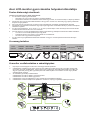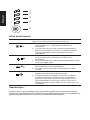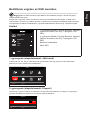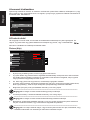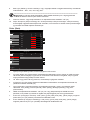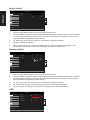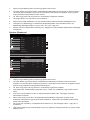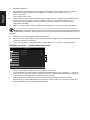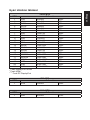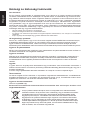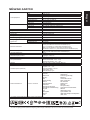Acer XR342CK Snabbstartsguide
- Kategori
- TV-apparater
- Typ
- Snabbstartsguide

Magyar
Acer LCD-monitor gyors üzembe helyezési útmutatója
Fontos biztonsági utasítások
Olvassaelgyelmesenazalábbiutasításokat.
1. AzLCD-monitorképernyőjénektisztítása:
• Kapcsolja ki az LCD-monitort és húzza ki a hálózati tápkábelt.
• Permetezzenoldószertnemtartalmazótisztítóoldatotegykendőre,ésóvatosantöröljeleaképernyőfelületét.
2. NehelyezzeelazLCD-monitortablakközelében.Netegyekiamonitorteső,nedvességvagynapfényhatásának.
Súlyosan megrongálódhat.
3. NenyomjamegazLCD-képernyőt.Atúlzottnyomásakijelzőpanelmaradandómeghibásodásátokozhatja.
4. Ne kísérelje meg eltávolítani a burkolatot vagy saját maga megjavítani a készüléket. Bármilyen javítást csak képzett
szakember végezhet.
5. AzLCD-monitortbeltérben,-20°Cés60°C(-4°és140°F)közötttárolja.Afentitartományonkívültörténőtárolás
maradandó károsodást okozhat az LCD-monitorban.
6. Azonnalhúzzakiamonitortápcsatlakozójátéslépjenkapcsolatbaegyszakképzettszerelővelazalábbiesetekben:
• A monitor és a PC közötti tápkábel kopott vagy sérült.
• FolyadékömlöttazLCD-monitorra,vagykitettékazesőhatásának.
• Az LCD-monitor vagy burkolata megsérült.
7. AzLCDpanelmegrongálódásánakelkerüléseérdekébennetegyeamonitortkijelzővellefelénézvebármilyen
felületre.
A csomag tartalma
LCD-
monitor
Hálózati
adapter
MHL-kábel
(opcionális)
HDMI-
kábel
(opcionális)
DP-kábel
(opcionális)
USB-kábel
(opcionális)
Gyors
üzembe
helyezési
útmutató
Fali konzol
Fejhallgató-
tartó
XR342CK
A monitor csatlakoztatása a számítógéphez
1. Kapcsolja ki a számítógépet és húzza ki a számítógép hálózati tápkábelét.
2. CsatlakoztassaajelkábelegyikvégétamonitoronlévőHDMI(opcionális)és/vagyDP(opcionális)és/vagyMHL
(opcionális) bemeneti csatlakozóhoz, majd a másik végét a számítógép videokártyájának HDMI (opcionális) és/
vagyDP(opcionális)és/vagyMHL(opcionális)kimeneticsatlakozójához.Eztkövetőenszorítsamegajelkábel
csatlakozójának csavarjait.
3. Az USB-kábel (Opcionális) csatlakoztatása
CsatlakoztassaazUSB3.0kábeltagyorstöltőporthoz.
Csatlakoztassa az USB 3.0 kábelt egy porthoz.
4. Csatlakoztassaamonitortápkábelétamonitorhátuljánlévőtápcsatlakozóaljzathoz.
5. Csatlakoztassaahálózatiadapteretéstápkábeltamonitorhoz,majdegymegfelelőenföldeltkonnektorhoz.
DP
USB
MHL

Magyar
1
2
3
4
5
Külső kezelőszervek
1 Főkapcsológomb Be- és kikapcsolja a monitort. A kék szín a bekapcsolt állapotot jelzi. A
sárga az energiatakarékos/készenléti üzemmódot jelzi.
2 Funkciógomb
/
a. NyomjamegaFőoldalmegjelenítéséhez.Agombismételt
megnyomásakor az 1. gyorsgombhoz rendelt funkciót
használhatja.
b. Ha a Funkciómenü aktív, ezzel a gombbal megjelenítheti az
alapvetőinformációkatamonitorrólésazaktuálisbemenetről,
vagy visszaállíthatja az egyéni színbeállításokat a gyári
alapértékekre.
3 Funkciógomb
/
a. NyomjamegaFőoldalmegjelenítéséhez.Agombismételt
megnyomásakor az 2. gyorsgombhoz rendelt funkciót
használhatja.
b. Ha a Funkciómenü aktív, ezzel a gombbal kiválaszthatja a jelenet
módot vagy a játék módot.
4 Funkciógomb
/
X
a. Nyomja meg a
Főoldal
megtekintéséhez. Nyomja meg ismét az
Bemenetválasztás funkció használatához.
b. Ha a Funkciómenü aktív, ezzel a gombbal kiléphet az OSD-
menüből.
5 Funkciógomb
/
a. Nyomja meg a
Főoldal
megtekintéséhez. Nyomja meg újra, hogy
belépjenaFunkciókmenükövetkezőelemébe.
b. Akijelzőburkolatánakhátoldalánlévőegyszeresváltógomb
ajoystickhezhasonlóanműködik.Akurzormozgatásához
egyszerűencsakváltsonagombbalanégyirányba.Akívánt
opció kiválasztásához nyomja meg a gombot. A piros szín a
működésiállapototmutatja.Aszürkeaztjelzi,hogyagombnem
használható.
AdaptiveSync:
Lehetővéteszi,hogyegyAdaptiveSync-kompatibilisgrakaiforrásdinamikusanállítsaa
képfrissítésisebességéetatartalomjellemzőképsebességétőlfüggőenazenergiahatékony,
gyakorlatilagrázkódásmentesésalacsonykéslekedésűképfrissítéshez.

Magyar
Beállítások végzése az OSD menüben
‑‑‑‑‑‑‑‑‑‑‑‑‑‑‑‑‑‑‑‑‑‑‑‑‑‑‑‑‑‑‑‑‑‑‑‑‑‑‑‑‑‑‑‑‑‑‑‑‑‑‑‑‑‑‑‑‑‑‑‑‑‑‑‑‑‑‑‑‑‑‑‑‑‑‑‑‑‑‑‑‑‑‑‑‑‑‑‑‑‑‑‑‑‑‑‑‑‑‑‑‑‑‑‑‑‑‑‑‑
Megjegyzés: Azalábbiismertetőcsakáltalánosútmutatáskéntszolgál.Aterméktényleges
műszakiadataieltérhetnek.
Aképernyőnmegjelenő(OSD)menübenazLCD-monitorbeállításaitmódosíthatja.AzOSD-menü
megnyitásáhoznyomjamegaMENUgombot.AzOSD-menüsegítségévelbeállíthatjaaképminőséget
ésmegadhatjaazáltalánosbeállításokat.Aspeciálisbeállításokhoztekintsemegakövetkezőoldalt:
Főoldal
Game mode
Acon
Brightness
80
Input
MHL
Menu
1. 1.gyorsgomb(Módok,Fényerő,Bemenet,Hangerő,
Gamma, Kontraszt, Kék fény, Túlpörgetés, PIP/
PBP)
2. 2.gyorsgomb(Módok,Fényerő,Bemenet,Hangerő,
Gamma, Kontraszt, Kék fény, Túlpörgetés, PIP/
PBP)
3. Bemenet kiválasztása
4. Menü OSD
1. gyorsgomb (alapértelmezett: Játék mód)
Ajátékmód(G1,G2,G3),ahasználnikívántfelhasználóiprolvagyajelenetmód(Felhasználó,
Szabványos,ECO,Graka,Film)kiválasztása
Acon
Racing
Sports
User
Movie
Graphics
ECO
Standard
Modes
OK
Move
2. gyorsgomb (alapértelmezett: Fényerő)
NyissamegaFényerővezérlőt,ésválasszakiakívántfényerő-beállítást.Havégzett,nyomjamega
joysticket a beállítás mentéséhez és az aktuális oldal bezárásához.
Brightness
80
OK
Adjust

Magyar
A bemenet kiválasztása
NyissamegaBemenetvezérlőt,ésválasszonakövetkezőopciókközül:HDMI2.0,HDMI(MHL2.1)vagy
DP-be, Mini DP vagy Automatikus forrás. Ha végzett, nyomja meg a joysticket a beállítás mentéséhez és
az aktuális oldal bezárásához.
Input
Input
HDMI2.0
Auto Source
Off
Enter
Move
A Funkció oldal
Ha megnyitja a Funkció oldalt, a funkciókat és beállításokat módosíthatja a nyilak segítségével. Ha
végzett, a joystick balra vagy jobbra állításával visszaléphet egy szintet, vagy a használatával
X
elmentheti a beállítást és bezárhatja az aktuális oldalt.
Picture (Kép)
Game Mode - User
80
50
Off
Off
Off
Color
Audio
Gaming
OSD
System
Brightness
Contrast
Blue Light
ACM
Super Sharpness
Picture
Save seng to...
Enter
Move
9
Black Boost
X
1. Nyomja meg a MENU gombot, ezzel megnyitja az OSD menüt.
2. AjoystickfelfelévagylefelétörténőmozgatásávalkiválaszthatjaaKépelemetazOSD-menüben.
Ha ezután jobbra mozgatja a joysticket, a módosítani kívánt elemhez navigálhat, majd a joystick
megnyomásával megnyithatja az adott elemet.
3. Ha balra vagy jobbra vált a joystick-kel, módosíthatja a görgetés mértékét.
4. APicture(Kép)menübenelvégezhetiazBrightness(Fényerő),Contrast(Kontraszt),BlackBoost,
Blue Light (Kékfény), ACM és Super Sharpness (Szuperélesség) értékének beállítását.
5. Brightness(Fényerő):Afényerő-beállításitartomány0-tól100-igterjed.
‑‑‑‑‑‑‑‑‑‑‑‑‑‑‑‑‑‑‑‑‑‑‑‑‑‑‑‑‑‑‑‑‑‑‑‑‑‑‑‑‑‑‑‑‑‑‑‑‑‑‑‑‑‑‑‑‑‑‑‑‑‑‑‑‑‑‑‑‑‑‑‑‑‑‑‑‑‑‑‑‑‑‑‑‑‑‑‑‑‑‑‑‑‑‑‑‑‑‑‑‑‑‑‑‑‑‑‑‑
Megjegyzés: A világos és sötét részek közötti egyensúlyt módosítja.
6. Contrast (Kontraszt): A kontraszt-beállítási tartomány 0-tól 100-ig terjed.
‑‑‑‑‑‑‑‑‑‑‑‑‑‑‑‑‑‑‑‑‑‑‑‑‑‑‑‑‑‑‑‑‑‑‑‑‑‑‑‑‑‑‑‑‑‑‑‑‑‑‑‑‑‑‑‑‑‑‑‑‑‑‑‑‑‑‑‑‑‑‑‑‑‑‑‑‑‑‑‑‑‑‑‑‑‑‑‑‑‑‑‑‑‑‑‑‑‑‑‑‑‑‑‑‑‑‑‑‑
Megjegyzés: A világos és sötét részek közötti különbség mértékét módosítja.
7. Black Boost: A feketeszint-beállítási tartomány 0-tól 10-ig terjed. Kiemeli az árnyékos részeket a
fényerőnövelésévelanélkül,hogymodosítanáavilágosabbárnyalatokat
‑‑‑‑‑‑‑‑‑‑‑‑‑‑‑‑‑‑‑‑‑‑‑‑‑‑‑‑‑‑‑‑‑‑‑‑‑‑‑‑‑‑‑‑‑‑‑‑‑‑‑‑‑‑‑‑‑‑‑‑‑‑‑‑‑‑‑‑‑‑‑‑‑‑‑‑‑‑‑‑‑‑‑‑‑‑‑‑‑‑‑‑‑‑‑‑‑‑‑‑‑‑‑‑‑‑‑‑‑
Megjegyzés:Haaképrendkívülvilágos,vagykevésárnyékosterületvanrajta,előfordulhat,hogy
abeállításmódosításanemeredményezszámottevőváltozástaképen.

Magyar
8. BlueLight(Kékfény):Kiszűriakékfényt,hogymegvédjelátásátamegjelenítettkékfénymértékének
módosításával -- 80%, 70%, 60% vagy 50%.
‑‑‑‑‑‑‑‑‑‑‑‑‑‑‑‑‑‑‑‑‑‑‑‑‑‑‑‑‑‑‑‑‑‑‑‑‑‑‑‑‑‑‑‑‑‑‑‑‑‑‑‑‑‑‑‑‑‑‑‑‑‑‑‑‑‑‑‑‑‑‑‑‑‑‑‑‑‑‑‑‑‑‑‑‑‑‑‑‑‑‑‑‑‑‑‑‑‑‑‑‑‑‑‑‑‑‑‑‑
Megjegyzés: A nagyobb érték több kékfény átbocsátását eredményezi. A legnagyobb fokú
védelem érdekében alacsonyabb értéket válasszon.
9. ACM: Az ACM be- vagy kikapcsolásához. Az alapértértelmezet beállítás: "Off" (Ki).
10. Super Sharpness (Szuper élesség): Be- és kikapcsolhatja a Szuper élességet. A Szuper élesség
technológiájanagyfelbontásúképekettudszimulálni,mivelfokozzaazeredetiforráspixelsűrűségét,
így élesebb és tisztább képeket eredményez.
Color (Szín)
Game Mode - User
2.2
User
Audio
Gaming
OSD
System
Gamma
Colour Temp
R Gain
G Gain
B Gain
Picture
Color
50
50
50
X
Save seng to...
Enter
Move
Game Mode - User
Off
Audio
Gaming
OSD
System
Picture
Color
sRGB Mode
6-axis Saturate
X
Enter
Move
R Bias
G Bias
B Bias
50
50
50
6-axis Hue
Save seng to...
1. Nyomja meg a MENU gombot, ezzel megnyitja az OSD menüt.
2. AjoystickfelfelévagylefelétörténőmozgatásávalkiválaszthatjaaSzínelemetazOSD-menüben.
Ha ezután jobbra mozgatja a joysticket, a módosítani kívánt elemhez navigálhat, majd a joystick
megnyomásával megnyithatja az adott elemet.
3. Ha balra vagy jobbra vált a joystick-kel, módosíthatja a görgetés mértékét.
4. A Gamma mód a fényesség értékének beállításához használható. Az alapértelmezett érték 2,2
(Windows esetében szabványos).
5. Colortemperature(Színhőmérséklet):Azalapértelmezettérték:meleg.Akövetkezőkközül
választhat: Cool (Hideg), Normal (Normál), Warm (Meleg), Bluelight (Kékfény) vagy User
(Felhasználói).
6. sRGB: Az alapértelmezett beállítás: "Off" (Ki). Be- vagy kikapcsolhatja az sRGB funkciót a
perifériák,mintpéldáulnyomtatókésdigitálisfényképezőgépekjobbszínegyeztetéséhez.
7. 6-axis Hue (6 tengelyes színezet): A red (vörös), green (zöld), blue (kék), yellow (sárga), magenta
(bíborvörös) és cyan (ciánkék) színezetének beállítására való.
8. 6-axis Saturate (6 tengelyes telítettség): A red (vörös), green (zöld), blue (kék), yellow (sárga),
magenta (bíborvörös) és cyan (ciánkék) telítettségének beállítására való.

Magyar
Audio (Audió)
Game Mode - User
0
On
Gaming
OSD
System
DTS
Picture
Color
Volume
Audio
X
Save seng to...
Enter
Move
1. Nyomja meg a MENU gombot, ezzel megnyitja az OSD menüt.
2. AjoystickfelfelévagylefelétörténőmozgatásávalkiválaszthatjaaAudióelemetazOSD-menüben.
Ha ezután jobbra mozgatja a joysticket, a módosítani kívánt elemhez navigálhat, majd a joystick
megnyomásával megnyithatja az adott elemet.
3. Ha balra vagy jobbra vált a joystick-kel, módosíthatja a görgetés mértékét.
4. Hangerő:ahangerőbeállítása
5. DTS: A DTS hang On (be-), illetve Off (kikapcsolása). A monitor hátulján két beépített 7 W-os
hangszóróvalrendelkezik.ADTShangtöbbrétegű,hihetetlenhangzástkínál.
Gaming (Játék)
Game Mode - User
OSD
System
Picture
Color
Over Drive
Audio
Normal
Off
Aim point
Gaming
Save seng to...
Enter
Move
X
1. Nyomja meg a MENU gombot, ezzel megnyitja az OSD menüt.
2. AjoystickfelfelévagylefelétörténőmozgatásávalkiválaszthatjaaJátékelemetazOSD-menüben.
Ha ezután jobbra mozgatja a joysticket, a módosítani kívánt elemhez navigálhat, majd a joystick
megnyomásával megnyithatja az adott elemet.
3. Ha balra vagy jobbra vált a joystick-kel, módosíthatja a görgetés mértékét.
4. OD:VálasszaazOff(Ki),Normal(Normál)vagyExtreme(Extrém)lehetőséget.
5. Aimpoint(Célpont):Megjelenítegycélpontotaképernyőnkövőldözősjátékokhoz.
OSD
Game Mode - User
120
English
Gaming
System
OSD Timeout
Picture
Color
Language
Audio
OSD
Off
Off
Transparency
Refresh rate num
Save seng to...
Enter
Move
X

Magyar
1. Nyomja meg a MENU gombot, ezzel megnyitja az OSD menüt.
2. AjoystickfelfelévagylefelétörténőmozgatásávalkiválaszthatjaaOSDelemetazOSD-menüben.
Ha ezután jobbra mozgatja a joysticket, a módosítani kívánt elemhez navigálhat, majd a joystick
megnyomásával megnyithatja az adott elemet.
3. Ha balra vagy jobbra vált a joystick-kel, módosíthatja a görgetés mértékét.
4. Language (Nyelv): Az OSD menü nyelvét állítja be.
5. OSDtimeout(OSDidőtúllépés):AzOSDkikapcsolódásaelőttikésleltetésbeállításáhozvaló.
6. Transparency (Átlátszóság): Az átlátszóság kiválasztása játék mód használata esetén. Az
átlátszóság lehetséges értékei: 0% (KI), 20%, 40%, 60% vagy 80%.
7. Refresh rate num (Képfrissítési sebesség sz.): Megjeleníti a panel aktuális képfrissítési sebességét
aképernyőn.
System (Rendszer)
Game Mode - User
MHL
Gaming
Ambient Light
Picture
Color
Input
Audio
OSD
Full
DP 1.2
Hot Key Assignment
DP Format
System
Wide Mode
PIP/PBP
X
Enter
Move
Clone
Daisy Chian
Off
Auto Source
Game Mode - User
Gaming
Picture
Color
DDC/CI
Audio
OSD
Off
Power-off
USB Charge
System
X
Enter
Move
Off
Quick start mode
Nomal
HDMI Black Level
On
Save seng to...
Save seng to...
1. Nyomja meg a MENU gombot, ezzel megnyitja az OSD menüt.
2. AjoystickfelfelévagylefelétörténőmozgatásávalkiválaszthatjaaRendszerelemetazOSD-
menüben. Ha ezután jobbra mozgatja a joysticket, a módosítani kívánt elemhez navigálhat, majd a
joystick megnyomásával megnyithatja az adott elemet.
3. Ha balra vagy jobbra vált a joystick-kel, módosíthatja a görgetés mértékét.
4. Input (Bemenet): Kiválaszthatja a jelforrást a DP In, HDMI 2.0, HDMI(MHL) vagy miniDP opciók
közül.
5. Auto Source (Automatikus forrás): Az alapértelmezett beállítás a Be. Támogatja a jelforrás
automatikus keresését.
6. Daisy Chain (Daisy Chain lánc): Az alapértelmezett beállítás a kiterjesztés. A Daisy Chain
funkciónál a kiterjesztés vagy klónozás közül választhat. A Klónozás mód szabad szinkronizálás
esetén nem támogatott.
7. DP Format (DP formátum): az alapértelmezett érték DP1.2, ami támogatja a DP1.1 vagy DP1.2
formátumot.
8. Wide mode (Széles mód): Kiválaszthatja, hogy mely képarányt kívánja használni. Az opciók: Teljes,
Képarány és 1:1.

Magyar
9. PIP/PBP beállítások
10. Környezeti fény: Módosíthatja a megvilágítási effektusokat, színt és stílust. Ha a megvilágítási
effektusokatazMNTállapotaszerintválasztjaki,akövetkezőszínekjelennekmeg:
Fehér: normál mód
Piros: Adaptive-Sync mód
11. Hotkey Assigment (Gyorsgomb-hozzárendelés): Válassza ki az 1. gyorsgomb funkcióját (Módok,
Fényerő,Bemenet,Hangerő,Gamma,Kontraszt,Kékfény,Túlpörgetés,PIP/PBP)ésa2.
gyorsgombfunkcióját(Módok,Fényerő,Bemenet,Hangerő,Gamma,Kontraszt,Kékfény,
Túlpörgetés, PIP/PBP)
12. DDC/CI:LehetővétesziamonitorbeállításainakelvégzésétaPC-nlévőszoftversegítségével.
‑‑‑‑‑‑‑‑‑‑‑‑‑‑‑‑‑‑‑‑‑‑‑‑‑‑‑‑‑‑‑‑‑‑‑‑‑‑‑‑‑‑‑‑‑‑‑‑‑‑‑‑‑‑‑‑‑‑‑‑‑‑‑‑‑‑‑‑‑‑‑‑‑‑‑‑‑‑‑‑‑‑‑‑‑‑‑‑‑‑‑‑‑‑‑‑‑‑‑‑‑‑‑‑‑‑‑‑‑
Megjegyzés: A DDC/CI a Display Data Channel/Command Interface (Megjelenítési adatcsatorna/
vezérlőfelület)rövidítése,amelylehetővétesziamonitorvezérlőparancsokelküldésétszoftveren
keresztül.
13. HDMI Black level setting (HDMI feketeszint beállítás)
14. Quickstartmode(Gyorsindításmód):VálasszaazOff(Ki)vagyOn(Be)lehetőséget.Kapcsoljabe
az indítási sebesség növeléséhez.
15. Power-off USB charge (USB-töltés kikapcsolt állapotban): On or Off (Be- vagy kikapcsolás).
Beállítás mentése... (csak felhasználói mód)
Game Mode - User
Gaming
System
Game Mode Racng
Picture
Color
Game Mode Acon
Audio
OSD
Game Mode Sport
Enter
Move
X
Save seng to...
1. Nyomja meg a MENU gombot, ezzel megnyitja az OSD menüt.
2. Ajoystickfelfelévagylefelétörténőmozgatásávalkiválaszthatjaa"SaveSettingto…"elemetaz
OSD-menüben. Ha ezután jobbra mozgatja a joysticket, a módosítani kívánt elemhez navigálhat,
majd a joystick megnyomásával megnyithatja az adott elemet.
3. BeállításmentéseaJátékmódhoz:Háromfelhasználóiprolállrendelkezésre.Miután
eldöntötte,hogymilyenbeállításokravanszüksége,mentseelőket,ésarendszeraJátékmód
bekapcsolásakor mindig visszaállítja a beállításokat.

Magyar
Gyári időzítési táblázat
VESA
MÓD
MÓD Felbontás
1 VGA 640x480 60Hz
2 VGA 640x480 75Hz
3 SVGA 800x600 56Hz
4 SVGA 800x600 60Hz
5 SVGA 800x600 75Hz
6 SVGA 832x624 75Hz
7 XGA 1024x768 60Hz
8 XGA 1024x768 75Hz
9 XGA 1152x870 75Hz
10 XGA 1280x960 60Hz
11 XGA 1280x720 60Hz
12 SXGA 1280x1024 75Hz
13 WXGA 1280x800 60Hz
14 WXGA 1360x768 60Hz
15 WXGA+ 1440x900 60Hz
16 WSXGA+ 1680x1050 60Hz
17 WUXGA 1920x1080 60Hz
18 WFHD 2560x1080
①
60Hz
19 UHD 3440x1440
②
30Hz
20 UHD 3440x1440
③
60Hz
21 UHD 3440x1440
④
75Hz
①
Csak DisplayPort /HDMI
②
Csak HDMI
③/④
Csak DP DisplayPort
IBM
MÓD
MÓD Felbontás
1 DOS 720x400 70Hz
MAC
MÓD
MÓD Felbontás
1 VGA 640x480 67Hz

Magyar
Hatósági és biztonsági tudnivalók
FCC felhívások
Ezt az eszközt megvizsgálták és megállapították, hogy teljesíti a B osztályú digitális eszközökre
vonatkozó határértékeket az FCC Szabályzat 15. fejezete szerint. E határértékek úgy vannak tervezve,
hogylakásbantörténőtelepítéseseténmegfelelővédelmetnyújtsanakakárosinterferenciaellen.Ez
a készülék rádiófrekvenciás energiát kelt, használ és sugározhat, és ha nem a használati utasításnak
megfelelőenhelyeztéküzembeéshasználják,károsanzavarhatjaarádiótávközlést.Ugyanakkor
nem garantálható, hogy az egyes telepítések során nem lép fel interferencia. Ha a berendezés káros
interferenciát okoz a rádió- vagy televízióvételben, amely a készülék ki- és bekapcsolásával határozható
meg, akkor a felhasználó kötelessége, hogy megkísérelje az interferencia kiküszöbölését az alábbi
lehetőségekközülegyvagytöbbalkalmazásával:
• Irányítsamásfelévagyhelyezzeátavevőantennát.
• Növeljeatávolságotazeszközésavevőkészülékközött.
• Azeszköztmásáramkörhözkapcsolódófalidugaszolóaljzatbacsatlakoztassa,mintamelyhezavevőkészülék
csatlakozik.
• Kérjensegítségetkereskedőjétőlvagygyakorlottrádió/televíziószakembertől.
CE megfelelőségi nyilatkozat
AzAcerInc.ezútonkijelenti,hogyezazLCD-monitormegfelela2004/108/EKEMCzavartűrésiirányelv,
a2006/95/EKkisfeszültségűirányelvésa2011/65/EURoHSirányelvalapvetőkövetelményeinekés
egyéb vonatkozó rendelkezéseinek, valamint az energia vonatkozású termékek ökológiai tervezési
követelményeinek felállításáról szóló keretrendszer létrehozásával kapcsolatos 2009/125/EK irányelvnek.
Figyelem: Árnyékolt kábelek
Minden más számítástechnikai eszközhöz való csatlakoztatás árnyékolt kábelekkel történik az EMC-re
vonatkozóelőírásoknakvalómegfelelésérdekében.
Figyelem: Perifériák
Kizárólag olyan perifériákat (bemeneti/kimeneti eszközök, terminálok, nyomtatók stb.) szabad ehhez a
berendezéshezcsatlakoztatni,amelyekaBosztályúeszközökreelőírthatárértékeknekmegfelelnek.
Ahatárértékekneknemmegfelelőperifériákhasználataeseténzavarléphetfelarádió-éstelevíziós
vételben.
Vigyázat
A gyártó által nem engedélyezett változtatások vagy módosítások miatt a felhasználó elveszítheti a
Federal Communications Commission (Szövetségi Távközlési Bizottság) által biztosított jogát, hogy ezt a
terméketműködtesse.
A monitor megrongálódásának elkerülése érdekében ne emelje fel a monitort a talpánál fogva.
Üzemi feltételek
AzeszközmegfelelazFCC-előírások15.fejezetébenmeghatározotthatárértékeknek.Aműködtetésnek
az alábbi két feltétele van: (1) Az eszköz nem okozhat káros zavart, és (2), az eszköznek minden zavart
fogadniakell,beleértveanemkívánatosműködéstokozózavarokatis.
Figyelem: Kanadai felhasználók
CAN ICE-3 (B)/NMB-3 (B)
Elhasznált berendezések ártalmatlanítása felhasználók által az Európai Unióban lévő
magánháztartásokban.
Az ilyen jelzéssel ellátott terméket, illetve csomagolását nem szabad háztartási
szemétkéntkezelni.EhelyettÖnrehárulafelelősség,hogyahulladékberendezést
a hulladék elektromos és elektronikus berendezések ártalmatlanítására kijelölt
begyűjtésipontonadjale.Ahulladékkáváltelektronikusberendezéselkülönített
begyűjtésévelésújrahasznosításávalsegítmegőrizniatermészetierőforrásokat
ésbiztosítja,hogyazegészségetésakörnyezetetvédőmódonhasznosítjákújra.
Továbbitájékoztatásértabegyűjtőketésatermékújrahasznosításátilletőenkérjük,
lépjenkapcsolatbaahelyiönkormányzattal,akommunálishulladékkezelővelvagy
azzal az üzlettel, ahol a terméket megvásárolta.

Magyar
MŰSZAKI ADATOK
LCD-kijelzőpanel
Megjelenítő-rendszer Színes TFT LCD
Méret 34" W (87 cm)
Pixelméret 0,233 mm (V) x 0,233 mm (F)
Fényerő 300 cd/m
2
(jellemző)
Kontraszt 100 000 000:1 Max. (ACM)
Látószög(jellemző) 172° (V) 178° (F) (CR≥10)
Válaszidő 5ms(GTG,jellemző)
Panel típusa Síkbeli kapcsolás
Videó Digitális csatoló
V. frekvencia 30K-120KHz( HDMI)/120-120KHz (DP)
F. frekvencia 48-75Hz(HDMI&DP)
Megjeleníthetőszínekszáma 1,07 B szín
Képpont-órajel 600 MHz
Max. felbontás 3440x1440 @75Hz
Plug & Play VESA DDCCI/DDC2B
Energiahatékonysági osztály C
*Évesenergiafogyasztás(jellemző) 92(kWh)(HDMI-bemenettelrendelkezőtípusesetében)
Energiafogyasztás
@200 cd/m
2
BEKAPCSOLT állapotban 51 W (jell.)
Alvó mód 0,5 W (jell.)
Ki/Készenléti mód 0,48 W (jell.)
Bemeneti csatlakozó
DP(CsakDP-bemenettelrendelkezőtípus)
MiniDP(CsakMiniDP-bemenettelrendelkezőtípus)
MHL2.1(CsakMHL2.1-bemenettelrendelkezőtípus)
HDMI2.0(CsakHDMI2.0-bemenettelrendelkezőtípus)
USB-elosztó/USB3.0x4(CsakUSB-elosztóvalrendelkezőtípus)
Bemeneti videojel
DP-jel(CsakDP-bemenettelrendelkezőtípus)
HDMI-jel(CsakHDMI-bemenettelrendelkezőtípus)
Hangszórók(jellemző) 7 W x 2
Maximálisképernyőméret
Vízszintes: 799,8 mm
Függőleges:334,8mm
Áramforrás 100-240 V~, 50/60 Hz
Környezeti feltételek
Működésihőmérséklet:5°–35°C
Tárolásihőmérséklet:-20°C–60°C
Működésipáratartalom:10%–85%
Méretek 816,8 (Sz) x 461,77 (Ma) x 308,97 (Mé) mm
Tömeg (nettó tömeg) 9.7 kg készülék (nettó)
Szerkezet(zikaijellemzők)
Döntés: -5° – +35°
Elforgatás: -30° – +30°
Magasság-beállítás: 130 mm
Képelforgatás: Nem
Leszerelhetőtalp:Igen
Külsőkezelőszervek: Functions
(
Funkciók
)
Fényerő
Kontraszt
Black Boost
Kék fény
ACM
Szuper élesség
Gamma
Színhőmérséklet
sRGB mód
Hattengelyes árnyalat
Hattengelyes színtelítettség
Hangerő
DTS
Túlpörgetés
Célpont
Nyelv
OSDidőtúllépése
Átlátszóság
Frissítési gyakoriság
Bemenet
Automatikus forrás
Daisy Chain lánc
DP formátum
Széles mód
PIP/PBP
Környezeti fény
Gyorsgomb-hozzárendelés
DDC/CI
HDMI fekete szint
Gyorsindítási mód
USB-töltés kikapcsolt állapotban
Játék mód
*Aműszakiadatokelőzetesértesítésnélkülmegváltozhatnak.
Szabványoknak való megfelelés
S&E
Acer termékéhez kézikönyveket és egyéb dokumentumokat a hivatalos Acer támogató weboldalon találhat.
*Azévesenergiafogyasztástjellemzőenergiafogyasztásalapjánkalkulálják,napi4óra,évi365napihasználatmellett.
-
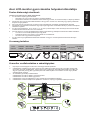 1
1
-
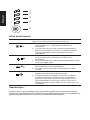 2
2
-
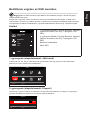 3
3
-
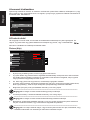 4
4
-
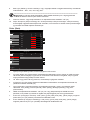 5
5
-
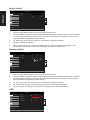 6
6
-
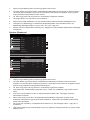 7
7
-
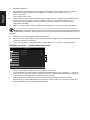 8
8
-
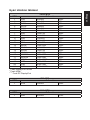 9
9
-
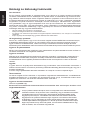 10
10
-
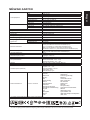 11
11
Acer XR342CK Snabbstartsguide
- Kategori
- TV-apparater
- Typ
- Snabbstartsguide